Sooner los yog tom qab, txhua tus tswv ntawm lub xov tooj "apple" xav txog yuav ua li cas rov pib lub iPhone rau lub Hoobkas. Nyob rau hauv tag nrho, muaj ntau txoj kev los txhais ib lub tswv yim rau hauv kev muaj tiag. Cov no yog cov uas yuav tau tshawb nrhiav ntxiv. Txhua qhov kev ua haujlwm yog qhov yooj yim heev, lawv yuav tsis ua rau muaj teeb meem. Yog li dab tsi yog muab rau tus tswv ntawm lub iPhone kom rov pib dua?
Cancellation Methods
Raws li twb tau hais lawm, niaj hnub no iOS tso cai rau koj los ua ntau txoj hauv kev. Kuv puas tuaj yeem rov pib dua kuv lub iPhone rau lub Hoobkas nqis? Yog lawm. Ntxiv mus, Apple cov tswv xov tooj tau muab ntau txoj hauv kev los daws qhov teeb meem.
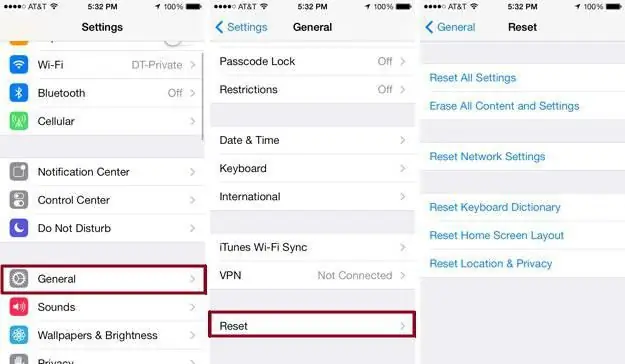
Koj tuaj yeem rov pib siv txoj hauv qab no:
- by ua haujlwm nrog iTunes;
- via mobile device;
- tshem tawm tag nrho cov ntsiab lus thiab chaw (ntawm iCloud).
Yuav ua li cas raws nraim? Nws tag nrho yog nyob ntawm lub hom phiaj ntawm tus neeg. Qhov kev xaiv kawg yog qhov zoo thaum koj xav format koj iPhone. Yog li ntawd, nws tsis pom zoo kom siv tam sim ntawd.
Nyob zoo li qub
Yuav rov pib dua li casiPhone Hoobkas pib dua? Qhov no tuaj yeem ua tiav siv lub xov tooj ntawm tes thiab nws cov ntawv qhia ua haujlwm. Qhov kev xaiv no yog tsim rau txhua tus tswv ntawm "apple" gadgets, yog tias lawv tsis xav format lub cuab yeej nco.
Reset cov nqis raws li hauv qab no:
- Tig rau iPhone. Mus rau cov ntawv qhia zaub mov tseem ceeb ntawm lub cuab yeej.
- Xaiv "Settings".
- Click on "Basic" - "Reset".
- Tshawb nrhiav cov kev xaiv rau kev nqis tes ua. Txhawm rau rov pib dua cov chaw rau lub Hoobkas, tab sis tsis muaj kev cuam tshuam cov ntaub ntawv, koj yuav tsum xaiv "Reset all settings".
- Qhia koj qhov kev ua. Koj yuav tsum ua qhov no ob zaug.
- Nkag mus rau koj lub xov tooj smartphone xauv tus password. Cov kauj ruam no yog xaiv tau. Yog tias tsis muaj tus lej xauv, koj tsis tas yuav nkag mus rau nws.
Tam sim no nws paub meej tias yuav rov pib iPhone li cas rau lub Hoobkas teeb tsa yam tsis muaj tus password. Tom qab ua tiav cov haujlwm, lub cuab yeej yuav rov pib dua. Qhov no yog qhov qub. Qhov hloov pauv ntawm lub xov tooj smartphone yuav muaj qhov pib pib.
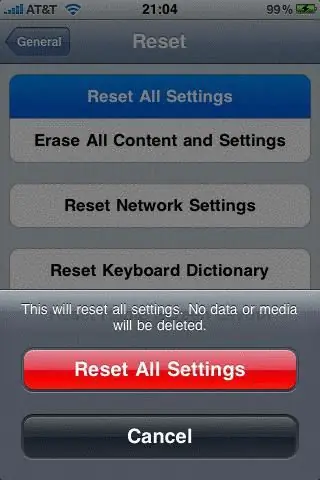
Ua haujlwm nrog iCloud
Cov lus qhia hauv qab no yog tsim los ua kom tiav formatting ntawm gadget. Nws pab kom rov qab kho lub Hoobkas nqis ntxiv nrog rau kev ntxuav lub cuab yeej. Koj yuav tsum nkag mus rau iCloud thiab AppleID.
Yuav ua li cas rov pib iPhone rau lub Hoobkas teeb tsa?
- Qhib cov ntawv qhia zaub mov "Settings" - "General" - "Reset".
- Click rau "Lwm cov ntsiab lus thiab teeb tsa".
- Confirmlawv lub siab.
- Tos kom lub smartphone rov pib dua. Xaiv Restore los ntawm iCloud lossis Tus Neeg Siv Tshiab. Sau cov ntaub ntawv los ntawm AppleID.
Tam sim no nws paub meej tias yuav rov pib iPhone li cas rau lub Hoobkas teeb tsa lossis rov qab ua haujlwm. Qhov tseeb, txhua yam yog yooj yim dua li nws yuav zoo li.
iTunes los cawm
Lwm qhov kev nthuav qhia yog ua haujlwm nrog iTunes. Txhua tus tswv ntawm cov khoom "apple" yuav tsum paub txog daim ntawv thov no. Cov ntsiab lus no tuaj yeem tsis tsuas yog rov qab kho cov chaw rau lub Hoobkas nqis, tab sis kuj rov kho iOS.

Yuav ua li cas? Yuav ua li cas rov pib dua iPhone rau lub Hoobkas nqis? Txhawm rau coj lub tswv yim mus rau lub neej, koj yuav xav tau:
- Download thiab nruab qhov tseeb version ntawm iTunes ntawm koj lub computer.
- Pib qhov program. Siv lub USB cable, txuas koj lub xov tooj smartphone mus rau PC.
- Nyob rau hauv cov ntawv qhia zaub mov sab laug ntawm daim ntawv thov, xaiv lub npe ntawm cov khoom txuas nrog. Mus rau "General" tab.
- Nyob rau sab xis ntawm nplooj ntawv uas tshwm, nyem rau ntawm "Restore iPhone".
- Qhia ua haujlwm thiab tos ib pliag.
Los ntawm tam sim no, nws paub meej tias yuav rov pib iPhone li cas rau lub Hoobkas teeb tsa. Nws yooj yim dua qhov nws zoo li!






